
有道云笔记是一款由网易推出的线上笔记软件,用户可以用手机或电脑在线上记录重要笔记。在更新迭代的过程中,有道云有了脑图功能,很多朋友还不知道怎么画,接下来小编就教一下大家有道云笔记思维导图怎么画。
1、打开软件,在左边的“+”上点击添加新的文档,选择“新建脑图”。
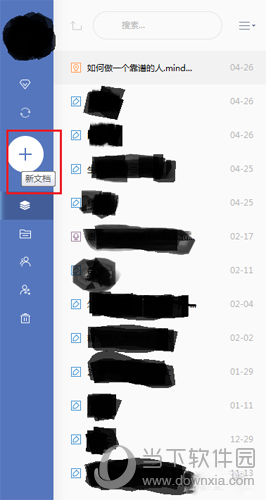
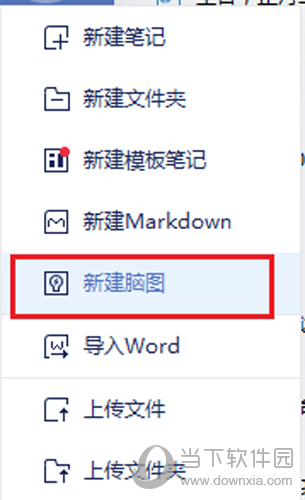
2、 中心主题是默认的,可以输入你想要的主题。
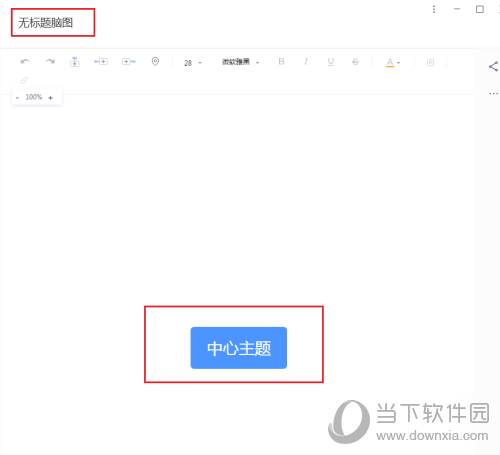
3、 然后选择“插入下级主题”,可以看到添加的下级主题。

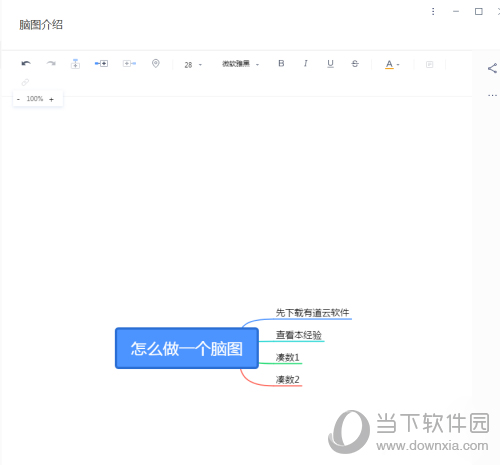
4、之后点击已经添加的下级主题,此时有三个选项,“插入同级主题”、“插入上级主题”和“插入下级主题”,上级主题还是在中心主题之下。
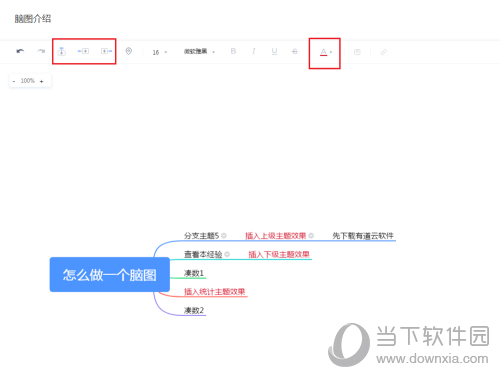
5、右键小主题,可以看到可操作选项“删除”以及插入三种主题。
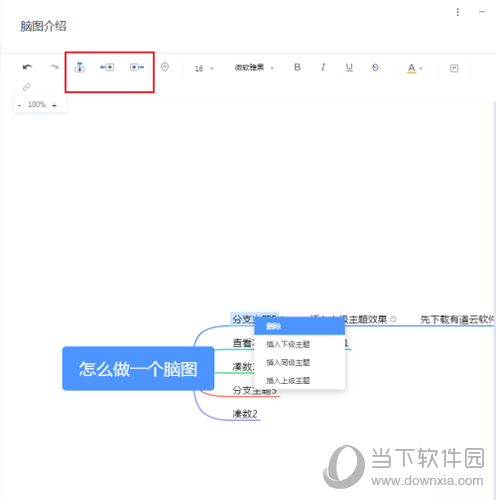
6、其中文字的效果“下划线”“删除线”“斜体”"加粗","备注"只能给小主题添加。
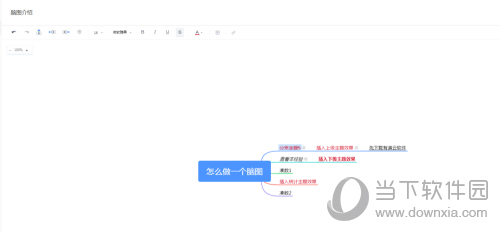
7、如果放大看之后,“中心主题”都偏离了页面中心,可以用“回到中心”让脑图回到页面中心位置。
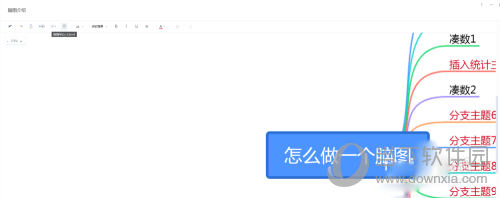
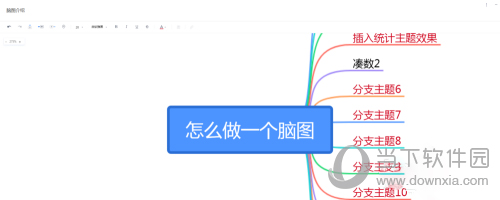
以上就是小编为大家带来的有道云笔记导图教程,根据文章的操作就能轻松画出你想要的思维导图,大家看了之后是不是已经会画了呢,希望这篇文章对大家有所帮助。
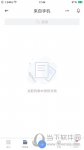
有道云笔记是一款提供用户记录线上笔记的软件,用户可以在电脑和手机上通过该软件记录重要笔记。云笔记有一个功能可以通过语音转文字,今天小编就来告诉大家有道云笔记怎么语音速记。

记账有道云笔记 v1.0.0 安卓版 类型: 商务办公 大小: 1.5M 语言: 中文 评分: 10.0 标签: 立即下载 有道云笔记是一款功能强大的记录笔记类软件,不过有些时候使用有道云笔记的时候出现

教程频道为您提供阴阳师妖怪屋海市蜃楼 海市蜃楼活动入口介绍解决方案,还有更多全面的阴阳师妖怪屋软件教程手册,无论是新奇小软件的操作还是专业软件的使用技巧,教程都会为您解疑释惑。

黎明觉醒简易绷带怎么获得?简易绷带是最简单的一种回复血量的医疗用品,可以随身携带,制作也是非常简单的,不过它回复的血量是比较少的。那么黎明觉醒中简易绷带的制作方法是什

黎明觉醒怪物有哪些?在这场末日灾难中不仅有各种各样的幸存者存在,还会有各种不同的怪物,怪物会攻击玩家,玩家要击杀这些怪物生存下去,击杀怪物也会有资源掉落。那么黎明觉醒
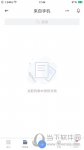
有道云笔记是一款提供用户记录线上笔记的软件,用户可以在电脑和手机上通过该软件记录重要笔记。云笔记有一个功能可以通过语音转文字,今天小编就来告诉大家有道云笔记怎么语音速记。

记账有道云笔记 v1.0.0 安卓版 类型: 商务办公 大小: 1.5M 语言: 中文 评分: 10.0 标签: 立即下载 有道云笔记是一款功能强大的记录笔记类软件,不过有些时候使用有道云笔记的时候出现

在使用百度贴吧时,我们可以设置一些自己喜欢的标签,这样后期贴子的主题元素都会围绕哪些类型展开。那么,怎么在百度贴吧上设置自己喜欢的标签?下面我使用苹果手机(安卓端操作

镇魂街武神躯寄灵人哪个厉害?很多玩家在寻找排行榜,现在小编给大家说下最强寄灵人排行榜攻略。

黎明觉醒怪物有哪些?在这场末日灾难中不仅有各种各样的幸存者存在,还会有各种不同的怪物,怪物会攻击玩家,玩家要击杀这些怪物生存下去,击杀怪物也会有资源掉落。那么黎明觉醒